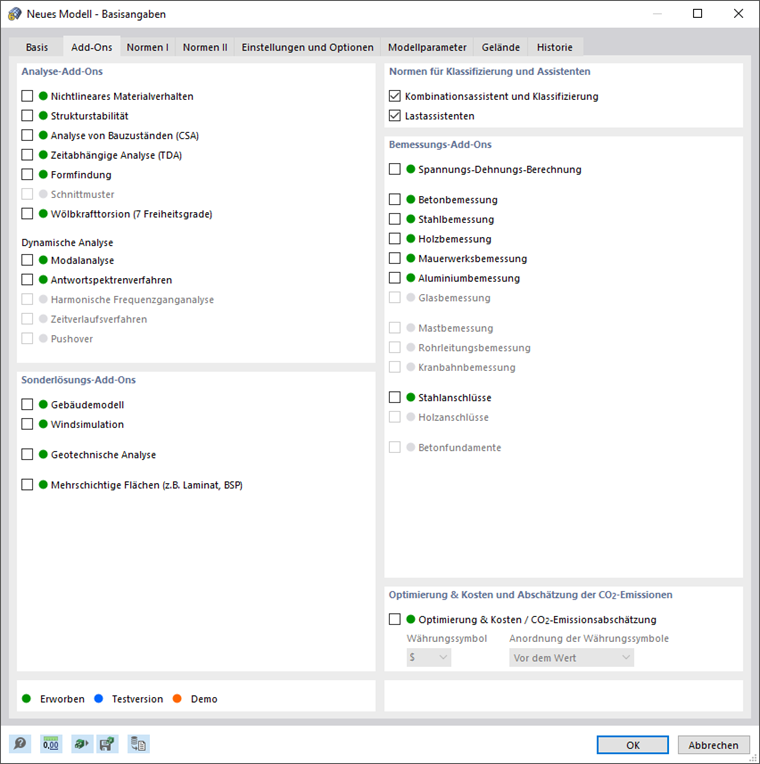Starten von RFEM
Um RFEM zu starten, klicken Sie auf Start, gehen dann zu Dlubal und öffnen die Liste. Anschließend klicken Sie auf Dlubal RFEM 6.xx.
Sie können auch das Symbol Dlubal RFEM 6.xx auf dem Desktop doppelklicken.
Anlegen des Modells
Das RFEM-Arbeitsfenster wird geöffnet. Es erscheint ein Dialog, in dem die Basisdaten des neuen Modells festzulegen sind. (Falls RFEM bereits ein Modell anzeigt, schließen Sie es über das Menü Datei mit einem Klick auf Schließen. Danach klicken Sie im Menü Datei auf Neu, um den Dialog 'Neues Modell - Basisangaben' aufzurufen.)
Geben Sie im Feld 'Modellname' Tutorial und bei 'Modellbeschreibung' Decken und Bühne ein. Der Modellname muss immer eingetragen werden, da er auch der Dateiname ist. Die Beschreibung ist optional.
Im Abschnitt 'Modelltyp' ist die Option 3D standardmäßig eingestellt. Diese Einstellung wird für die räumliche Modellierung benötigt.
Klicken Sie nun auf das zweite Register des Dialogs: Add-Ons.
Stellen Sie sicher, dass die Optionen Kombinationsassistent und Klassifizierung und Lastassistenten aktiviert sind. Sie ermöglichen es, Lastkombinationen wie in der ausgewählten Norm angegeben zu bilden und Flächenlasten automatisch in Stablasten umzuwandeln.
Wechseln Sie in das Register Normen I.
Wählen Sie im Abschnitt 'Lastfallklassifizierungs- und Kombinationsassistent' den Eintrag EN 1990 in der Liste 'Normgruppe' aus. Wählen Sie dann die universelle Option CEN | 2010-04 in der Liste 'Nationaler Anhang | Ausgabe'.
Anschließend wählen Sie im Abschnitt 'Lastassistenten' den Eintrag EN 1991 in der Liste 'Normgruppe' aus und CEN | 2015-09 in der Liste 'Nationaler Anhang | Ausgabe'.
Die Normgruppen für die 'Bemessung' sind nicht verfügbar, da sie im vorherigen Register nicht aktiviert wurden.
Als nächstes gehen Sie zum Register Einstellungen und Optionen.
Vergewissern Sie sich, dass im Abschnitt 'Globale Achsen XYZ' die Option Z nach unten eingestellt ist. Prüfen Sie außerdem, ob im Abschnitt 'Lokale Achsen xyz' die Option z nach unten ausgewählt ist. Ersteres steuert das globale Achsensystem des Modells, letzteres die lokalen Achsen von Stäben und Flächen.
Deaktivieren Sie alle Kontrollfelder (Stabrepräsentanten, Stabsatzrepräsentanten, Flächenzellen) im Bereich 'Optionen'. Diese Funktionen werden im Tutorial-Modell nicht verwendet.
Die Basisangaben des Modells sind nun definiert. Schließen Sie den Dialog mit der Schaltfläche OK.
Das leere RFEM-Arbeitsfenster wird angezeigt.